Calendrier Outlook ne se synchronise pas avec iPhone? 13 façons de réparer
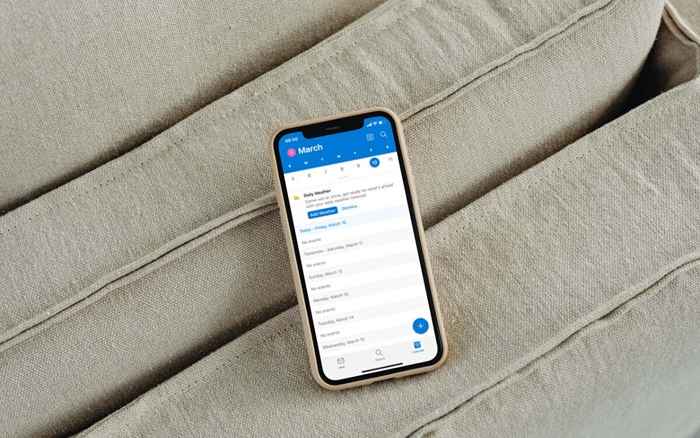
- 3917
- 93
- Romain Martinez
Avez-vous du mal à obtenir des calendriers Outlook à synchroniser avec votre iPhone Apple? Il peut être frustrant, pas de mentionner troublant les événements et les rendez-vous importants ne paraissent pas dans Microsoft Outlook ou dans l'application de calendrier native.
Dans ce guide de dépannage, vous apprendrez diverses méthodes pour résoudre les problèmes de synchronisation du calendrier Outlook sur l'iPhone. Vous pouvez également les utiliser pour résoudre des problèmes similaires sur l'iPad et l'iPod Touch.
Table des matières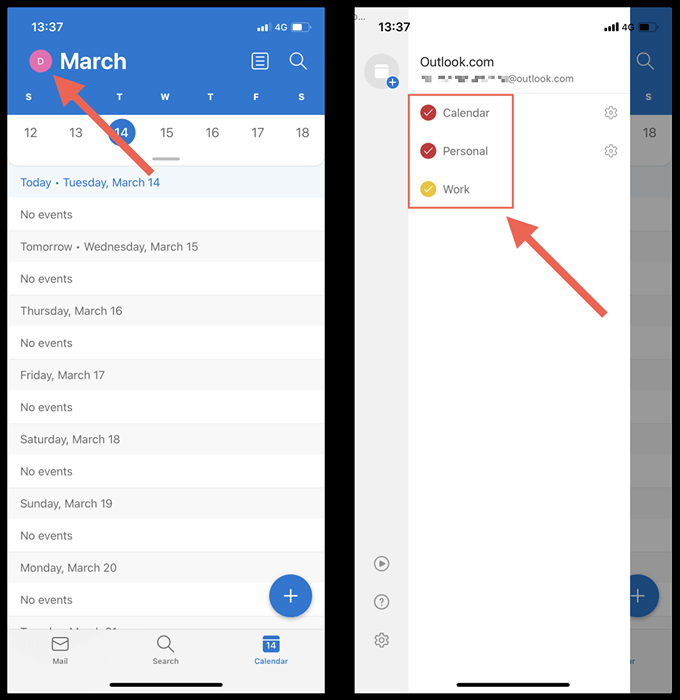
2. Activer la synchronisation du calendrier (calendrier iOS uniquement)
Si aucun de vos calendriers Outlook n'apparaît dans le calendrier natif de l'iPhone, les chances sont que votre compte Outlook n'est pas défini pour synchroniser avec l'application. Si vous ne voyez que vos calendriers iCloud:
- Ouvrez l'application Paramètres.
- Faites défiler le calendrier vers le bas et tape sur.
- Appuyez sur Comptes.
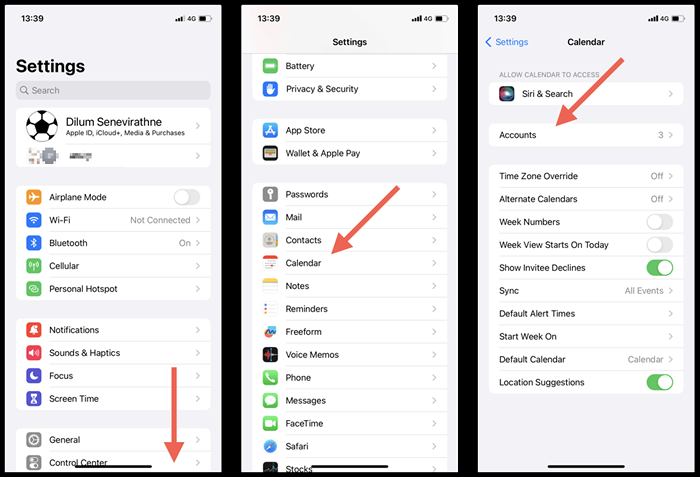
- Appuyez sur Outlook.
- Allumez l'interrupteur à côté des calendriers s'il est inactif.
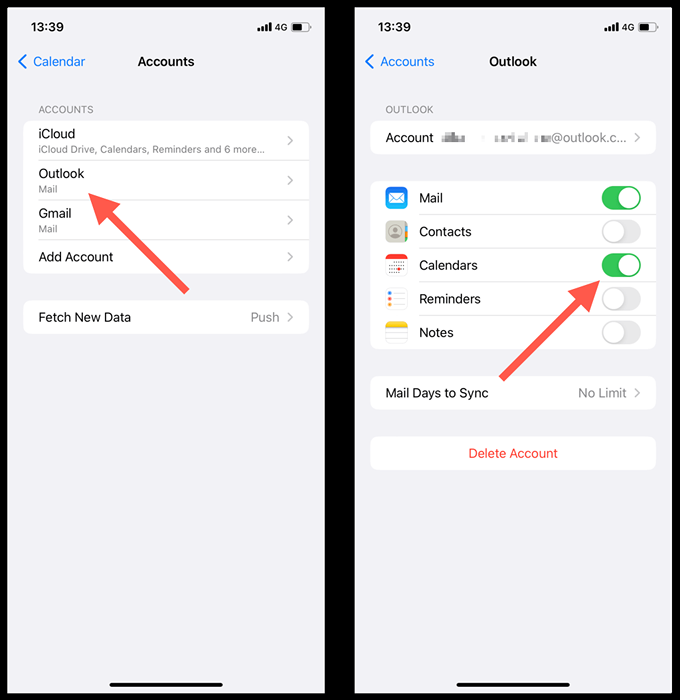
3. Perspectives / calendrier de la force et de relance
Parfois, l'application Outlook ou le calendrier iOS peut mal fonctionner et arrêter de synchroniser les derniers événements du calendrier Outlook. Pour résoudre ce problème:
- Glissez vers le haut du bas de l'écran pour afficher le commutateur de l'application. Si vous utilisez un iPhone avec Touch ID, double-cliquez sur le bouton d'accueil.
- Faites glisser la carte Outlook ou Calendar en haut de l'écran pour le supprimer.
- Sortez sur l'écran d'accueil et relancez Outlook ou l'application de calendrier par défaut.
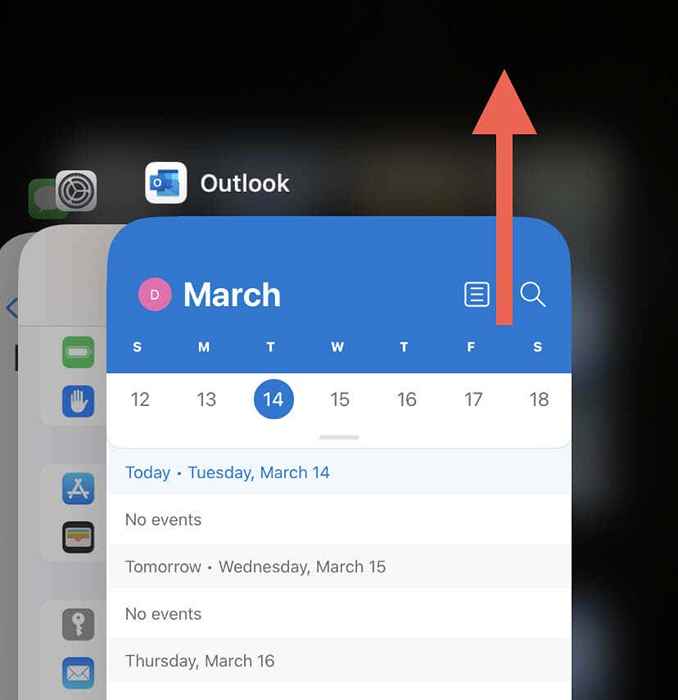
4. Vérifiez l'état du serveur Outlook
Ensuite, vérifiez l'état du système Outlook pour exclure les problèmes côté serveur de l'équation. Pour ce faire, rendez-vous au portail d'état du service Office et vérifiez l'état actuel à côté d'Outlook.com. S'il y a un problème, attendez que Microsoft le corrige.
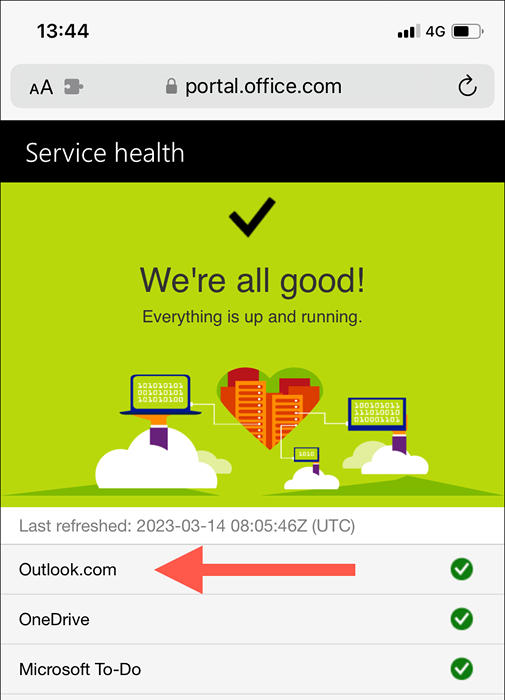
5. Basculer le mode avion sur iPhone
Les problèmes Internet inattendus sont une autre raison qui empêche la synchronisation de vos calendriers. Si vous cherchez un moyen rapide de restaurer la connectivité, essayez d'activer et de désactiver le mode avion de votre iPhone.
Pour ce faire, balayez le haut à droite de l'écran pour ouvrir le centre de contrôle. Ensuite, appuyez sur l'icône du mode avion, attendez 10 secondes et appuyez à nouveau.
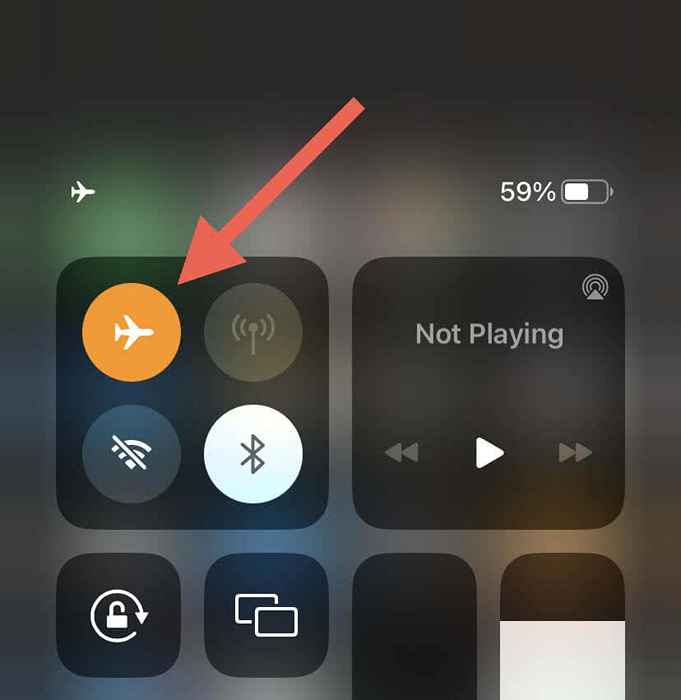
Si le problème persiste, passez du Wi-Fi aux données cellulaires ou vice versa. Ou, connectez-vous à un autre hotspot Wi-Fi et vérifiez si cela fait une différence.
6. Redémarrez votre iPhone
Un redémarrage du logiciel système actualise la mémoire de l'iPhone et efface les problèmes ou les erreurs potentiels empêchant les calendriers d'Outlook de se synchroniser. De plus, la procédure réinitialise vos connexions réseau et rétablit la communication entre l'appareil et les serveurs Outlook.
Pour ce faire, invoquez Siri (appuyez et maintenez le bouton latéral / maison), disons redémarrer iPhone et appuyez sur Redémarrer sur la fenêtre contextuelle de confirmation.
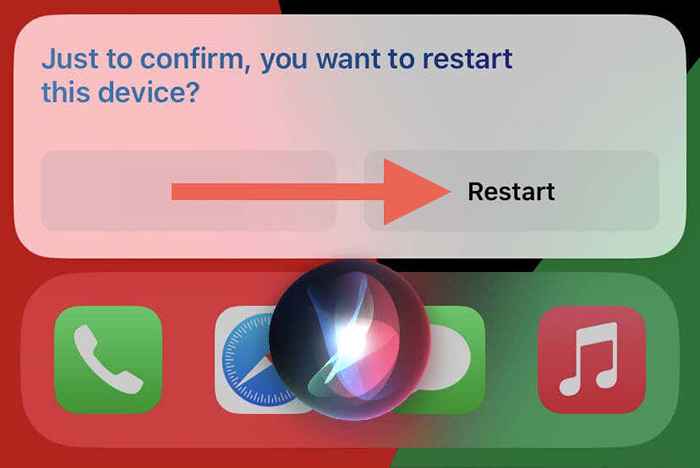
7. Activer la rafraîchissement de l'application Background (application Outlook uniquement)
Si l'actualisation de l'application d'arrière-plan pour Outlook est inactive sur un iPhone, la synchronisation des données du calendrier échoue à moins que l'application s'exécute au premier plan. Si c'est ce à quoi vous avez affaire:
- Ouvrez l'application Paramètres.
- Faites défiler vers le bas et appuyez sur Outlook.
- Activer la rafraîchissement de l'application de fond pour fournir les autorisations de l'application pour s'exécuter en arrière-plan.
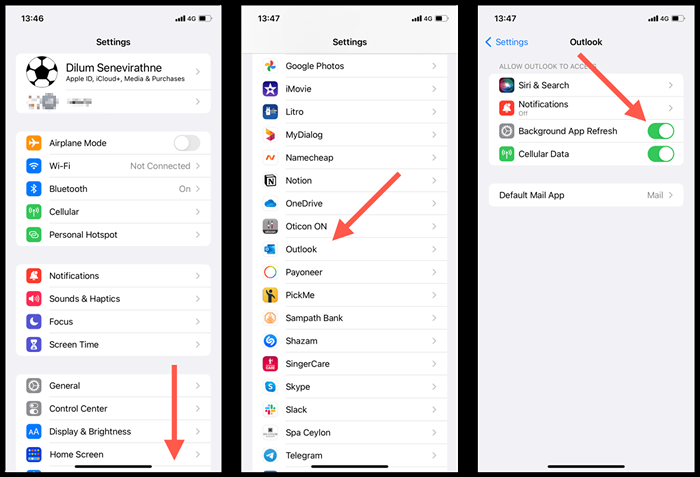
8. Désactiver le mode de données faible sur iPhone
Les appareils iOS sont livrés avec un mode de données faible, ce qui restreint l'utilisation des données de fond sur Wi-Fi et cellulaire. La désactivation de la fonction pourrait résoudre les problèmes de synchronisation du calendrier iPhone.
Désactiver le mode de données faible sur le Wi-Fi
- Ouvrez l'application Paramètres et appuyez sur Wi-Fi.
- Appuyez sur l'icône Info à côté de la connexion Wi-Fi active.
- Désactivez le commutateur à côté du mode de données faible.
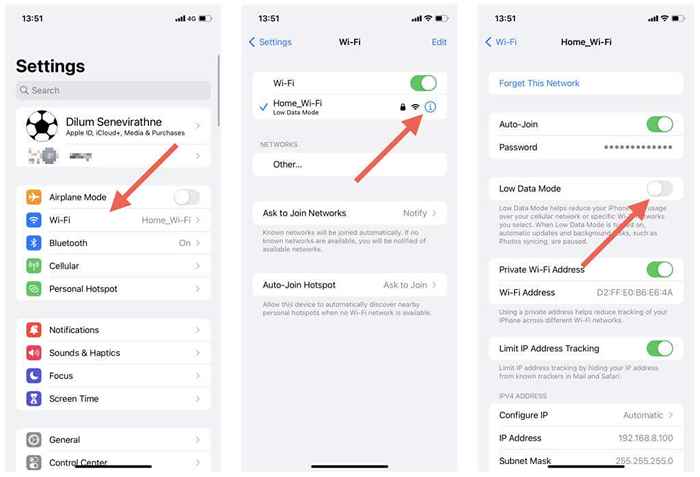
Désactiver le mode de données faible sur les cellules
- Ouvrir les paramètres et taper cellulaire.
- Tap Options de données cellulaires.
- Désactiver le mode de données faible.
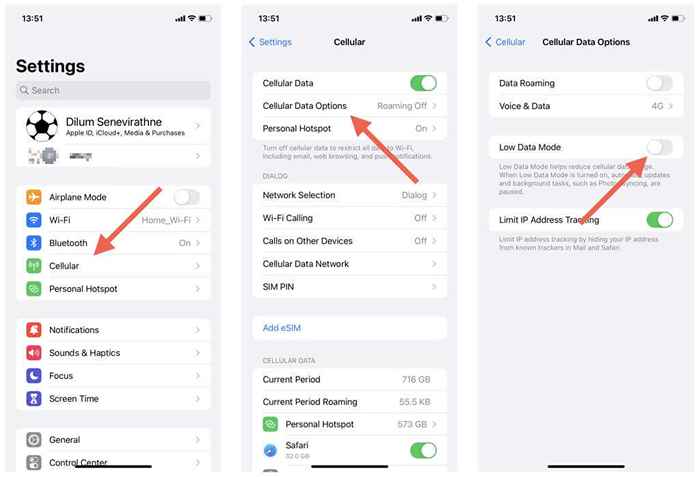
9. Désactiver le mode faible puissance sur iPhone
Le mode de faible puissance minimise l'activité de fond pour conserver la durée de vie de la batterie sur l'iPhone. Si la quantité de batterie restante n'est pas une préoccupation immédiate, essayez de désactiver la fonction:
- Ouvrez l'application Paramètres.
- Taper la batterie.
- Désactivez l'interrupteur à côté du mode faible puissance.
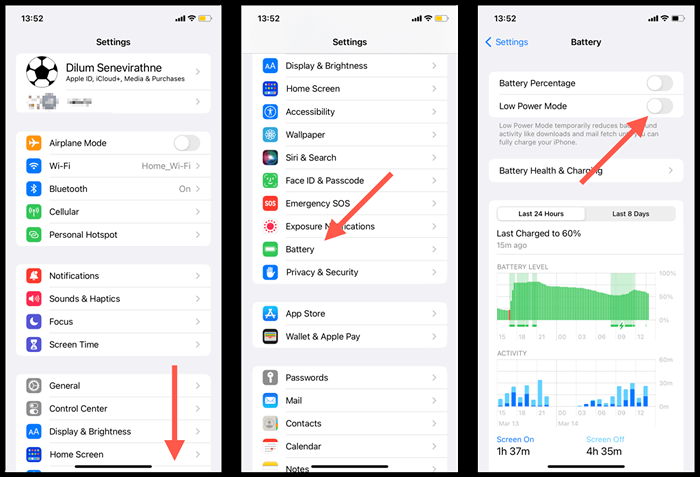
dix. Réinitialiser le compte (application Outlook uniquement)
L'application Outlook pour iOS vous permet de réinitialiser les comptes problématiques avec des problèmes de synchronisation. C'est un processus relativement simple et vous ne perdrez aucune donnée. Pour réinitialiser un compte dans Outlook:
- Ouvrez l'application Outlook et appuyez sur votre portrait de profil ou initiales dans le coin supérieur gauche.
- Sélectionner les paramètres.
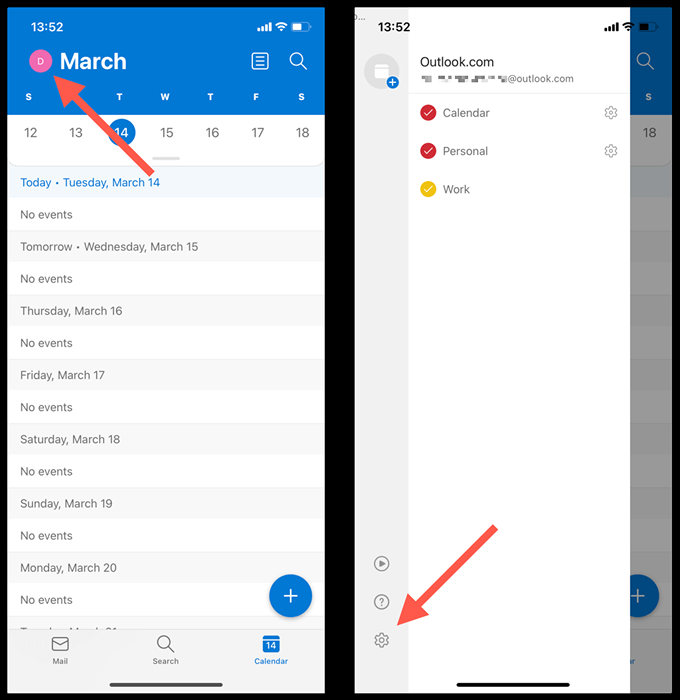
- Appuyez sur votre compte de messagerie Outlook sous des comptes de messagerie.
- Appuyez sur le compte de réinitialisation.
- Appuyez sur OK. Outlook devrait s'arrêter automatiquement.
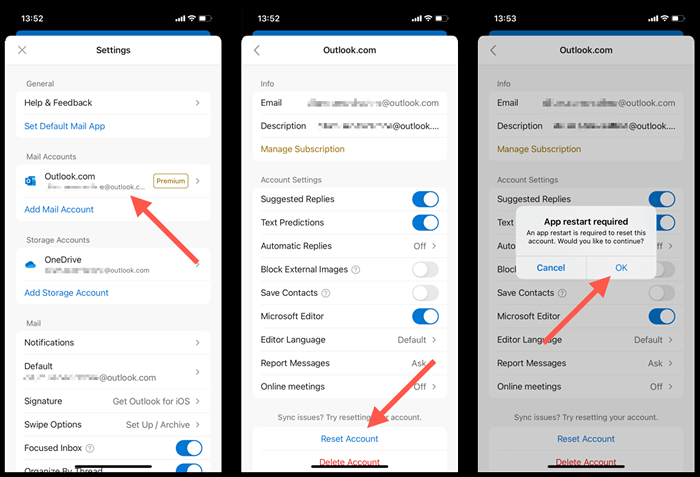
- Relaquez l'application Outlook pour finaliser la réinitialisation du compte Outlook.
11. Supprimer et réinstaller le compte (calendrier iOS uniquement)
Si le calendrier iOS ne synchronise pas les calendriers d'Outlook, essayez de supprimer et de réajouter le compte Outlook sur votre iPhone. Cela devrait actualiser les paramètres du compte et corriger les erreurs de configuration sous-jacentes. Pour faire ça:
- Ouvrez l'application Paramètres.
- Aller au calendrier> Comptes.
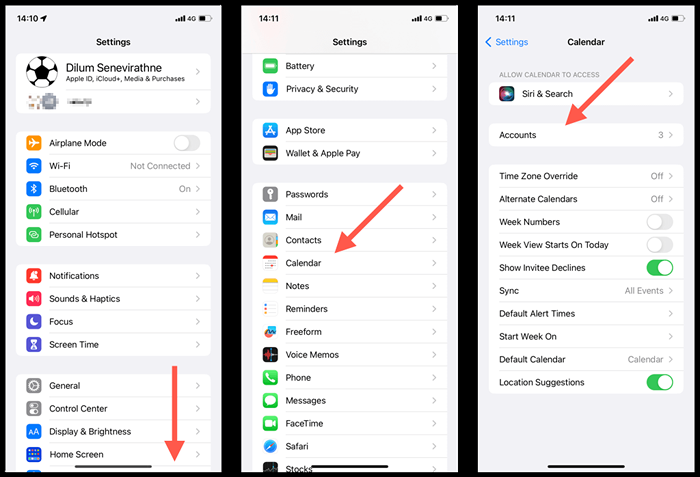
- Sélectionnez Outlook.
- Appuyez sur Supprimer le compte.
- Appuyez sur Supprimer de mon iPhone.
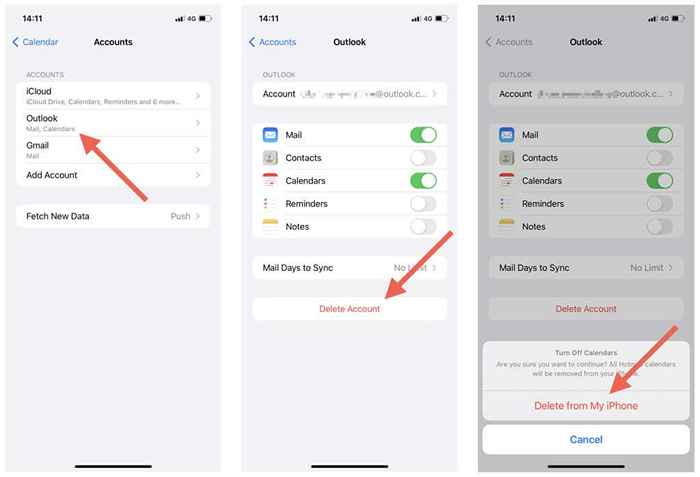
- Redémarrez votre iPhone.
- Retour aux paramètres> Calendrier> Compte, appuyez sur Ajouter un compte et réadaptez le compte Outlook. Une fois que vous avez fait cela, n'oubliez pas de synchroniser le calendrier iPhone avec Outlook.
12. Mettre à jour iOS et l'application Outlook
Les mises à jour de version plus récentes du système d'exploitation de l'iPhone (iOS) ou de l'application Outlook peuvent contenir des corrections de bogues qui abordent les problèmes de synchronisation du calendrier persistant. Vérifiez et installez-les ensuite.
Mettez à jour le logiciel système de l'iPhone
Remarque: La mise à jour du système d'exploitation de l'iPhone met également à jour l'application Calendar à sa dernière version.
- Ouvrez l'application Paramètres.
- Accédez à Général> Mise à jour du logiciel.
- Appuyez sur Télécharger et installer.
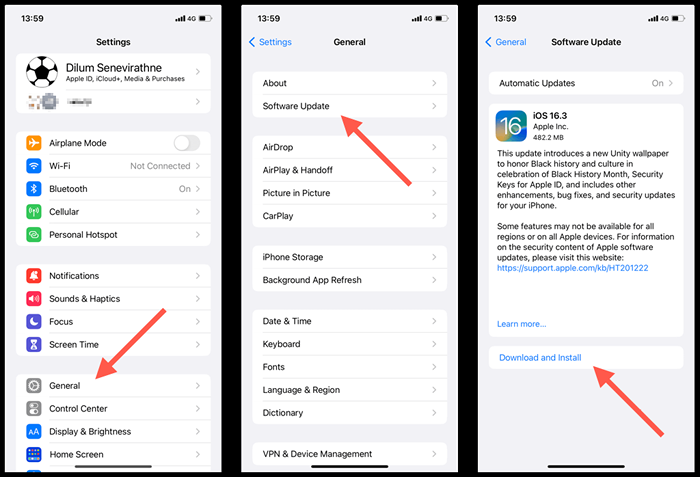
Mettre à jour l'application iPhone Outlook
- Ouvrez l'App Store.
- Rechercher l'application Outlook.
- Appuyez sur la mise à jour.
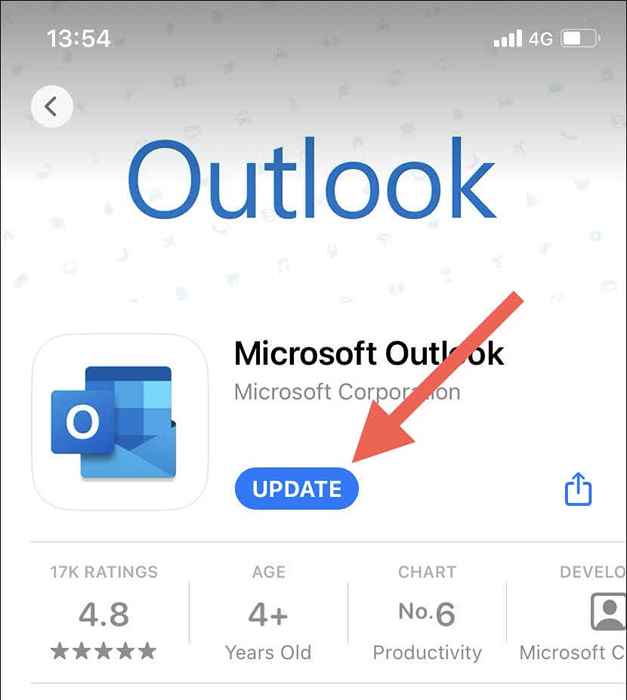
13. Réinitialiser les paramètres réseau sur iPhone
La réinitialisation des paramètres réseau de l'iPhone résout les problèmes de connectivité Wi-Fi possibles ou d'autres problèmes de configuration du réseau empêchant les calendriers d'Outlook de synchroniser. Pour faire ça:
- Ouvrez l'application Paramètres sur votre iPhone.
- Appuyez sur Général> Transférer ou réinitialiser l'iPhone.
- Réinitialiser.
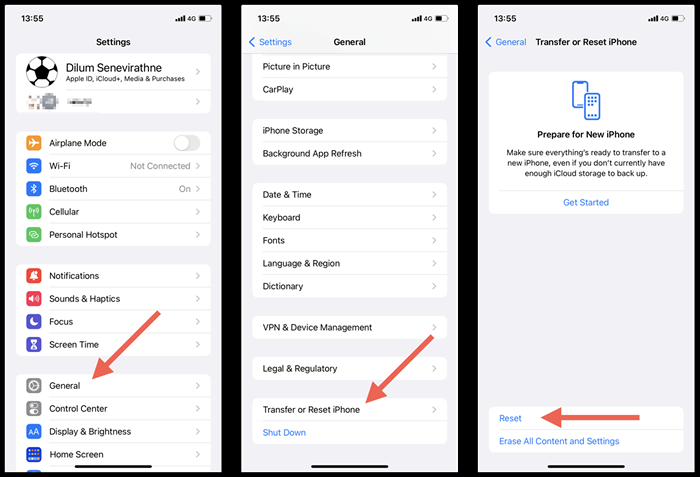
- Appuyez sur Réinitialiser les paramètres du réseau.
- Entrez à nouveau le mot de passe de votre appareil et appuyez à nouveau sur réinitialiser les paramètres réseau pour confirmer.
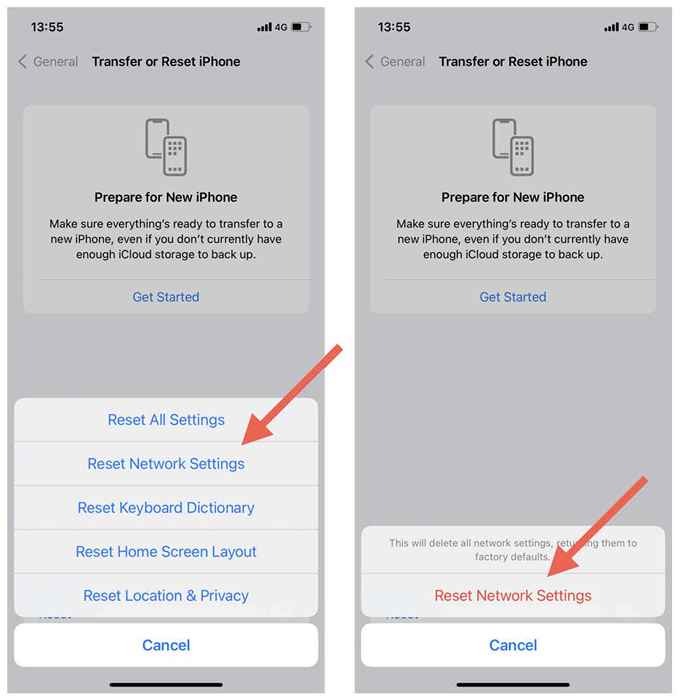
Remarque: vous devez rejoindre manuellement les réseaux Wi-Fi après la procédure de réinitialisation du réseau.
Ne manquez pas vos événements de calendrier Outlook
La synchronisation des calendriers d'Outlook avec un iPhone ne devrait pas être un tracas. Avec les solutions ci-dessus, vous devriez être en mesure de dépanner et de résoudre les problèmes de synchronisation rapidement et facilement. De la vérification de vos paramètres de calendrier et de la désactivation des options conflictuelles à la mise à jour du logiciel système, il existe plusieurs façons de corriger les calendriers Outlook et de les tenir à jour sur vos appareils iOS.
Cela dit, les complications sur les dispositifs non applicables pourraient également empêcher les calendriers d'Outlook de se synchroniser. Apprenez à résoudre les problèmes de synchronisation d'Outlook sur Windows, MacOS et Android.
- « Application Microsoft Photos manquante dans Windows? 10 façons de le récupérer
- Sécuriser la base de données MySQL avec des procédures stockées »

